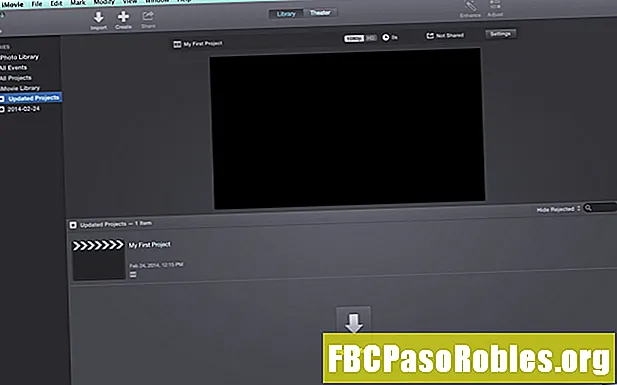Innhold
- Kontrollpanel
- Innstillinger-fanen
- Performance Tab
- Planlegg-fanen
- Utelukkelsesfane
- Alternativ for privat krypteringsnøkkel
- Filer planlagt for kategorien Sikkerhetskopiering
- Rapporter-fanen
- Utgaver-fanen
- Gjenopprett alternativer
- Registrer deg for Backblaze
Kontrollpanel

"Kontrollpanel" er det første skjermbildet du ser når du åpner Backblaze etter å ha installert den.
Herfra kan du stoppe en pågående sikkerhetskopi med Pause sikkerhetskopi knapp. Den samme knappen brukes til å gjenoppta en sikkerhetskopi eller starte en manuell sikkerhetskopi, men når det er situasjonen, vil knappen si Sikkerhetskopi nå.
Innstillinger ... brukes til å endre stort sett alt du kan forestille deg i Backblaze, for eksempel sikkerhetskopieringsplanen, sikkerhetskopikilder, eksklusjoner og andre preferanser. Du vil se alle disse skjermbildene når du går gjennom denne turen.
DeGjenopprett alternativer ...-knappen viser deg de forskjellige alternativene du har for å gjenopprette dataene dine fra Backblazes servere. Vi vil se mer på den skjermen i den siste delen av dette gjennomgangen.
Innstillinger-fanen

Valg avinnstillinger -knappen på "Kontrollpanel" skjermbildet i Backblaze åpner alle tilgjengelige preferanser som du kan endre i programmet. Separate faner representerer forskjellige kategorier av alternativer, med innstillinger å være den første.
Endre teksten ved siden av "Online Name for this computer:" -delen av denne fanen hvis du vil ha en beskrivelse av datamaskinen som er litt mer vennlig. Dette ser du når du ser på kontoen din på nettet. Du kan endre dette når som helst.
Hvis du vil bli advart når datamaskinen ikke har blitt sikkerhetskopiert i en viss periode, velger du et alternativ fra delen "Advare meg når den ikke er sikkerhetskopiert av:". Du kan velge å aktivere advarselen etter hvor som helst fra 1 dag til 7 dager uten sikkerhetskopiering, eller du kan deaktivere advarselen helt ved å velge Aldri alternativ.
Nederst på denne kategorien, i delen "Harddisker", er det der du kan velge hvilke harddisker du gjør og ikke vil sikkerhetskopiere.
Fanen "Eksklusjoner" i Backblaze sine preferanser er der du forteller programmet hvilke filer og mapperblant de utvalgte harddiskene er de du ikke ønsker sikkerhetskopiert. Det er mer om dette i "Eksklusjoner-fanen" litt lenger i dette gjennomgangen.
Performance Tab

Hvordan Backblaze påvirker nettverks- og datamaskinens ytelse kan justeres fra "Performance" -fanen. Dette settet med alternativer er tilgjengelig viainnstillinger -knappen fra Backblaze "Kontrollpanel" -skjerm.
Aktivering av "Automatisk gjenging / gasspedal:" bestemmer automatisk hvor raskt Backblaze vil sikkerhetskopiere dataene dine.
Hvis du fjerner merket for dette alternativet, kan du justere alternativet "Manuell trottel:", der du kan velge mellom et raskere nettverk med tregere sikkerhetskopier, eller et tregere nettverk med raskere sikkerhetskopiering. Med andre ord, for det raskeste alternativet for sikkerhetskopiering, skyv alternativet helt til høyre. Dette kan bety at du vil ha mindre båndbredde for andre oppgaver, for eksempel internett surfing, men jeg tviler på at du vil merke en avmatning, spesielt hvis du har en raskere høyhastighetsforbindelse.
Hvis dette alternativet ikke er merket av, vil du også kunne redigere alternativet "Antall sikkerhetskopitråder:", som lar deg spesifisere antall prosesser Backblaze bruker for å sikkerhetskopiere dataene dine. Dette kan være nyttig hvis ventetid er et problem mellom nettverket og Backblaze's servere. Etter hvert som flere tråder velges, er hver tilleggsprosess i stand til å håndtere opplastinger uavhengig av de andre ved å bruke opp latenstid for å fortsette å laste opp filer.
Når du justerer gasspådraget, vil den omtrentlige hastigheten som Backblaze vil kunne sikkerhetskopiere dataene vises på toppen av skjermen.
Alternativet "Sikkerhetskopi når det er batter batteri:", hvis det er avmerket, vil det fortsatt la Backblaze ta sikkerhetskopi av dataene dine, selv når den bærbare datamaskinen er koblet fra, kjører på røren, eller når den stasjonære datamaskinen får strøm fra en batteri-sikkerhetskopienhet. Hvis du lar dette alternativet være merket, vil batteriet tømme raskere enn det ellers ville gjort.
Til slutt, for å forhindre at Backblaze sikkerhetskopierer dataene dine i bestemte Wi-Fi-nettverk, bruker du "Legg til ..." for å velge nettverkene. Du kan gjøre dette hvis du noen ganger bruker en mobil hotspot som har en månedlig datakap; bruk av Backblaze på det nettverket vil sannsynligvis sette deg over toppen raskt.
Planlegg-fanen

Du kan endre når Backblaze tar sikkerhetskopi av dataene dine ved å endre alternativet i "Plan" -fanen. Denne fanen kan nås fra Backblazes "Kontrollpanel" -skjerm, gjennom innstillinger knapp.
Det er tre alternativer du kan velge mellom:Kontinuerlig, en gang per dag,ogBare når jeg klikker .
Det første alternativet,Kontinuerlig, er den anbefalte planleggingspreferansen fordi den forsikrer at dataene dine alltid blir sikkerhetskopiert på nettet og ikke er avhengige av en tidsplan eller noen manuell input.
En gang per dag kan velges hvis du heller vil ha sikkerhetskopierte filer og mapper i løpet av et bestemt tidspunkt på dagen. Velg en "Start på:" og "Slutt på:" -tid for Backblaze å kjøre sikkerhetskopiene.
VelgeBare når jeg klikker krever at du klikker påSikkerhetskopi nå -knappen fra "Kontrollpanel" -delen i Backblaze før en sikkerhetskopi starter.
Utelukkelsesfane

Backblaze vil ta sikkerhetskopi av alt den finner på datamaskinen din ... unntatt for filene og mappene som er definert i denne fanen. Du får tilgang til fanen "Ekskluderinger" ved å klikke påinnstillinger -knappen fra "Kontrollpanel" -delen i Backblaze.
Som antagelig er åpenbart, området "Følgende mapper vil ikke bli sikkerhetskopiert:" -området inneholder alle mappene Backblaze ignorerer når du sikkerhetskopierer dataene dine. Alt som ligger i noen av disse mappene vil ikke bli sikkerhetskopiert. Du kan legge til og fjerne hvilken som helst mappe til denne listen medLegg til mappe... og Slett mappe knapper.
Det neste området i denne fanen, kalt "Følgende filtyper vil ikke bli sikkerhetskopiert:", ligner på mappen ekskluderingsliste, bortsett fra i stedet for å definere et bestemt sted som ikke vil bli sikkerhetskopiert, du visse filtypene fra å bli sikkerhetskopiert opp. Tenker på dette omvendt - hvilken som helst utvidelse du ta vekk fra denne listen vil start blir sikkerhetskopiert av Backblaze.
Det siste alternativet i fanen "Eksklusjoner" heter "Ikke sikkerhetskopier filer som er større enn:". Velg en av grensene for å sikre at bare filer som er mindre enn den størrelsen blir sikkerhetskopiert, noe som kan øke hastigheten på den første sikkerhetskopien og ekskludere de virkelig store filene du kanskje ikke vil sikkerhetskopiere i det hele tatt.
Filstørrelsesgrenser er helt frivillige med Backblaze. Bare velg Ingen grenser for å sikre at Backblaze ikke ekskluderer en fil basert på hvor stor den er.
Alternativ for privat krypteringsnøkkel

Fra "Kontrollpanel" -delen av Backblaze, gjennominnstillinger -knappen, kan du få tilgang til alternativet "Privat krypteringsnøkkel" fra fanen "Sikkerhet".
Å bruke en privat krypteringsnøkkel er helt valgfritt og er ikke nødvendig for å sikre sikkerhetskopiene dine online. Tenk på det som et ekstra lag med sikkerhet, skulle du velge å inkludere det. Hvis det er aktivert, vil det være påkrevd sammen med ditt vanlige passord når du går for å gjenopprette dataene dine fra en sikkerhetskopi.
For å angi den, skriv inn din private nøkkel i begge tekstområdene, og trykk deretter på eller klikk på Angi privat nøkkel for å lagre de nye innstillingene.
Du må huske den private nøkkelen du valgte her, fordi Backblaze IKKE vil kunne hjelpe deg med å hente den hvis den er tapt eller glemt.
Filer planlagt for kategorien Sikkerhetskopiering

Denne fanen finner du iinnstillinger -knappen fra "Kontrollpanel" -delen i Backblaze.
"Filer planlagt for sikkerhetskopi" er akkurat slik det høres ut: en liste over alle filene som for øyeblikket er beregnet på å sikkerhetskopieres til Backblazes servere.
Nei, du trenger sannsynligvis ikke sjekke dette veldig ofte. Dette kan imidlertid være nyttig hvis du ikke er sikker på om noen av filene dine har blitt sikkerhetskopiert ennå. Bare kom hit for å se deres status ... nysgjerrigheten avgjort!
Rapporter-fanen

Fanen "Rapporter" er en del av Backblaze sine preferanser, og finner du via innstillinger -knappen i "Kontrollpanel" -delen av programmet.
Backblazes "Rapporter" -fanen gir en oversikt over alle dataene du har valgt å sikkerhetskopiere. Det gir deg den totale størrelsen på sikkerhetskopiene, i tillegg til en nedbrutt liste over de generelle filtypene du sikkerhetskopierer.
Bilder, musikk, filmer, dokumenter, glidelåser og arkiver, ogNettleserfavoritter og bokmerkerer noen av filtypene du kan se, og de beskriver hver brøkdel av den totale sikkerhetskopien de tar opp.
Den tillatte sikkerhetskopierommet ditt med Backblaze er ubegrenset, så du trenger ikke komme til en rapport som denne for å se hva som bruker "all din tilgjengelige plass", men det kan være fint å se om du er nysgjerrig.
Utgaver-fanen

Dette er den siste fanen i Backblaze sine preferanser, og kan sees gjennom innstillinger -knappen i "Kontrollpanel" -delen av programmet.
Fanen "Problemer" viser alle filene som bør være sikkerhetskopiert men har ikke vært på grunn av et spesielt problem.
Backblaze vil fortsette å prøve å laste opp disse filene selv etter at de ikke har klart å sikkerhetskopiere, men det er fortsatt viktig å følge med på denne listen for å være sikker på at ting fungerer som det skal.
I dette skjermbildet kan du se at et halvt dusin filer ble hoppet over fordi de var i bruk, og det er hva TEMPORARY_FILE_BUSY midler. Så snart filene er lukket, enten av deg eller operativsystemet, vil Backblaze straks sikkerhetskopiere dem.
Gjenopprett alternativer

Hvis du vil gjenopprette filer fra sikkerhetskopiene, klikker du påGjenopprett alternativer ...-knappen fra "Kontrollpanel" -delen i Backblaze.
Det er tre alternativer for å gjenopprette filene dine:Nettnedlasting, USB Flash Drive, ogUSB-stasjon. Et hvilket som helst alternativ kan brukes til å hente noen eller alle filene dine, og hvis du klikker på en av dem, åpnes kontoen din i nettleseren for ytterligere instruksjoner.
Det første alternativet, Nettnedlasting, er helt gratis og lar deg gjenopprette filene dine via nettleseren. Hvis filen du vil gjenopprette er mindre enn 30 MB, kan du laste den ned direkte fra kontoen din. Noe som er større, må først settes inn i en ZIP-fil og nedlastingslenken sendes til deg, hvor du deretter kan pakke dem ut og erstatte eller overskrive originalene hvis du vil.
De to andre alternativene er ikke gratis. DeMinnepenn alternativet sender deg en flash-enhet med dataene dine allerede på den, og støtter opptil 256 GB. De USB-stasjonalternativet er nøyaktig det samme, bortsett fra at det kommer som en ekstern USB-basert harddisk og gjør det mulig å lagre opptil 8 TB data.
Hvis du bruker en privat krypteringsnøkkel med Backblaze-kontoen, må du låse opp filene dine med det passordet, samt e-postadressen og det vanlige kontopassordet, før du kan gjenopprette filene.
Registrer deg for Backblaze

Backblaze er min favoritt cloud backup-tjeneste. For de fleste er det bare den enkleste ruten å gå takket være den superenkle programvaren, aldri tenke på det backup og ubegrenset sikkerhetskopieringsplass.
Ikke gå glipp av min komplette Backblaze Review. Der finner du oppdaterte priser og funksjonsinformasjon, pluss mye mer om tankene mine om tjenesten.
Her er noen flere online sikkerhetskopiressurser på nettstedet mitt som du kan finne nyttige:
- Online backup-tjenester: rangert og vurdert
- Andre sikkerhetskopieringsplaner online uten lagringsgrenser
- Helt gratis Cloud Backup-planer
- Business Online Backup Services
- Sammenligningstabell for Cloud Backup-funksjoner
- FAQ om Cloud / Online Backup
Har du fortsatt spørsmål om Backblaze eller cloud backup generelt? Slik får du tak i meg.